วิธีสร้างและแก้ไขแผนภูมิวงกลมใน stata
แผนภูมิวงกลม เป็นแผนภูมิวงกลมที่ใช้ “พาย” เพื่อแสดงขนาดสัมพันธ์ของข้อมูล
บทช่วยสอนนี้จะอธิบายวิธีสร้างและแก้ไขแผนภูมิวงกลมใน Stata
วิธีสร้างแผนภูมิวงกลมใน Stata
เราจะใช้ชุดข้อมูลที่เรียกว่า การสำรวจสำมะโนประชากร เพื่อแสดงวิธีสร้างและแก้ไขแผนภูมิวงกลมใน Stata
ขั้นแรก ให้โหลดข้อมูลโดยพิมพ์ข้อความต่อไปนี้ลงในกล่องคำสั่ง:
การสำรวจสำมะโนประชากรอย่างเป็นระบบ
เราสามารถดูภาพรวมโดยย่อของชุดข้อมูลได้โดยพิมพ์คำสั่งต่อไปนี้ในกล่องคำสั่ง:
เพื่อสรุป
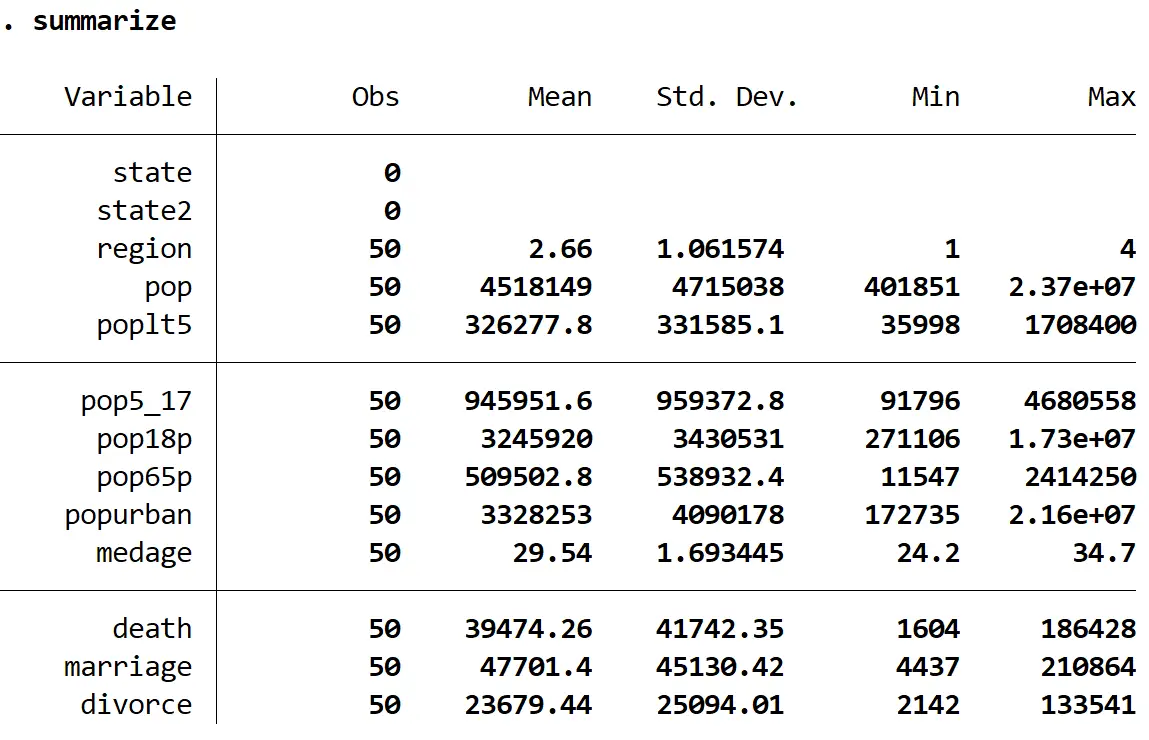
แผนภูมิวงกลมพื้นฐาน
เราสามารถสร้างแผนภูมิวงกลมเพื่อแสดงขนาดประชากรของแต่ละภูมิภาคได้โดยใช้ไวยากรณ์ต่อไปนี้:
แผนภูมิป๊อปทาร์ต เกี่ยวกับ (ภูมิภาค)
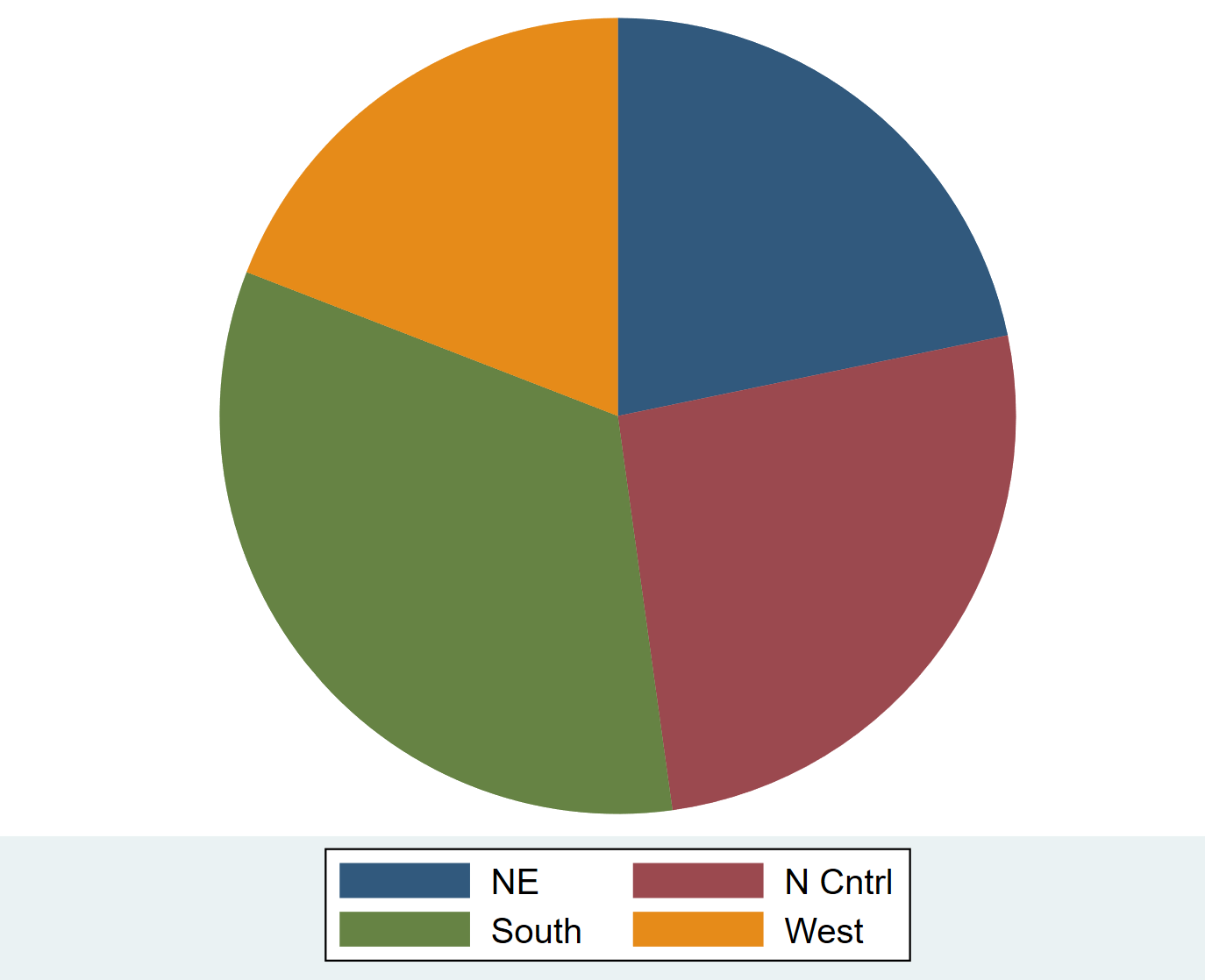
แผนภูมิวงกลมพร้อมป้ายกำกับ
เราสามารถเพิ่มป้ายกำกับลงในแผนภูมิวงกลมได้โดยตรงโดยใช้คำสั่ง plabell(_all name) :
แผนภูมิป๊อปทาร์ตบน (ภูมิภาค) plabell (_ ชื่อทั้งหมด)
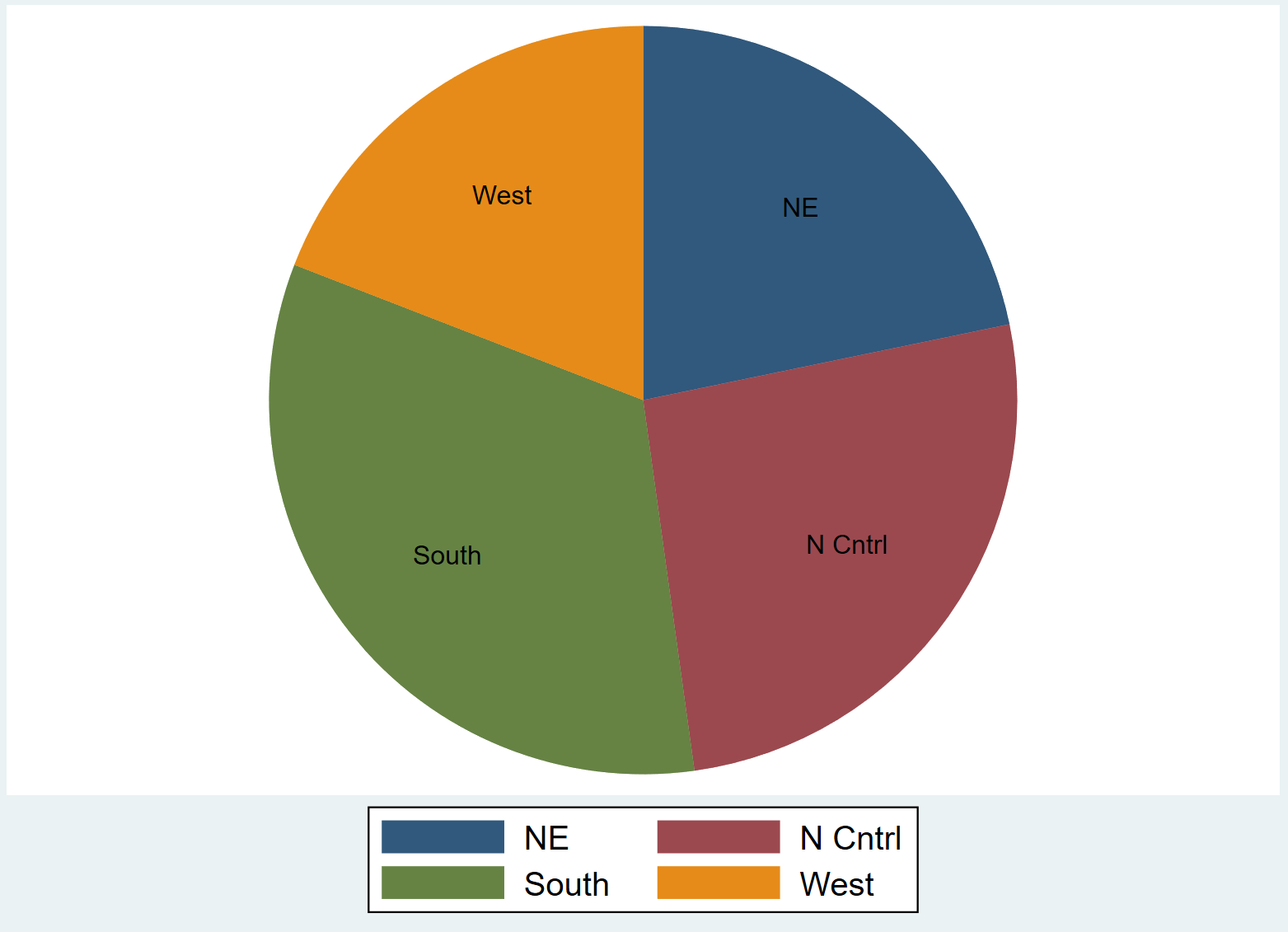
เรายังสามารถเปลี่ยนป้ายกำกับให้ใหญ่ขึ้นเล็กน้อยด้วยฟอนต์สีขาวเพื่อให้อ่านง่ายขึ้น:
แผนภูมิวงกลมป๊อป บน (ภูมิภาค) แผ่น (all_name, ขนาด (*1.5) สี (สีขาว))
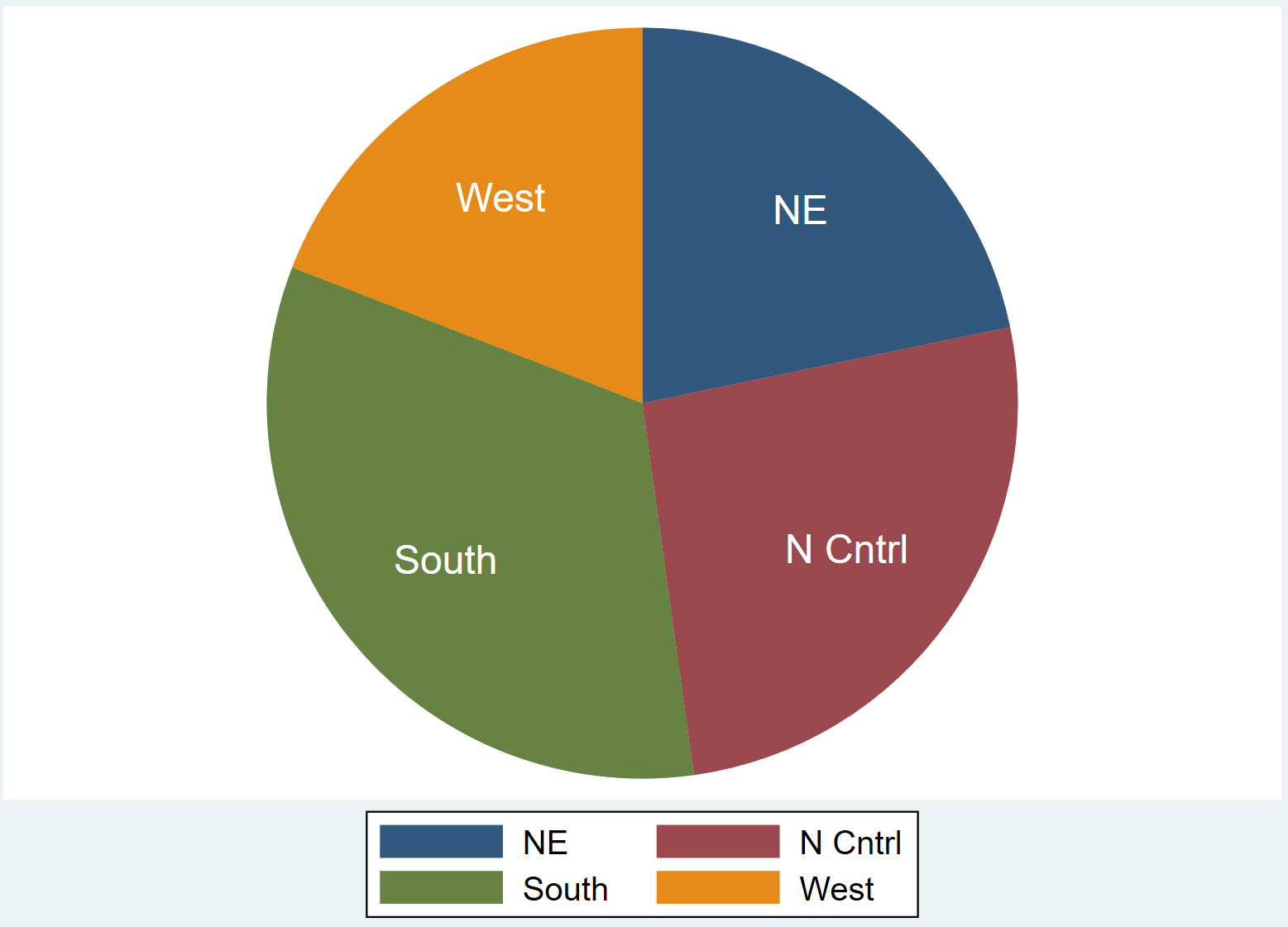
แผนภูมิวงกลมที่ไม่มีคำอธิบาย
หากเราเลือกใช้ป้ายกำกับ เราอาจตัดสินใจว่าไม่จำเป็นต้องมีคำบรรยาย เราสามารถปิดคำอธิบายตำนานได้โดยใช้คำสั่ง ตำนาน (ปิด) :
แผนภูมิวงกลมป๊อป บน (ภูมิภาค) ป้าย (ชื่อทั้งหมด ขนาด (*1.5) สี (สีขาว)) คำอธิบาย (ปิด)
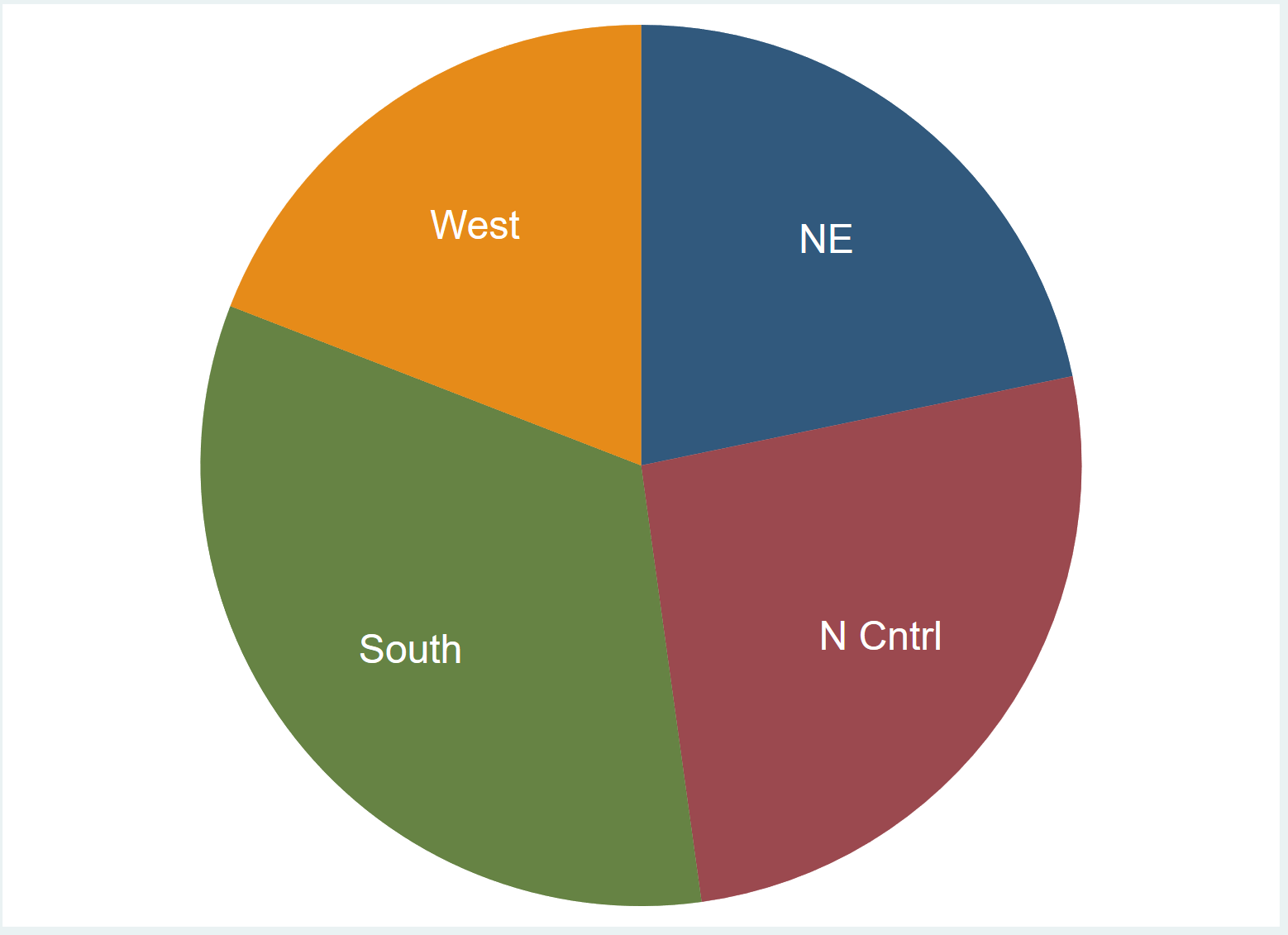
วิธีแก้ไขแผนภูมิวงกลมใน Stata
เราสามารถใช้คำสั่งต่างๆ เพื่อเปลี่ยนรูปลักษณ์ของแผนภูมิวงกลมได้
เพิ่มชื่อ
เราสามารถเพิ่มชื่อเรื่องให้กับโครงเรื่องได้โดยใช้คำสั่ง title() :
แผนภูมิวงกลม, ใน (ภูมิภาค) ชื่อ (“ประชากรตามภูมิภาค”)
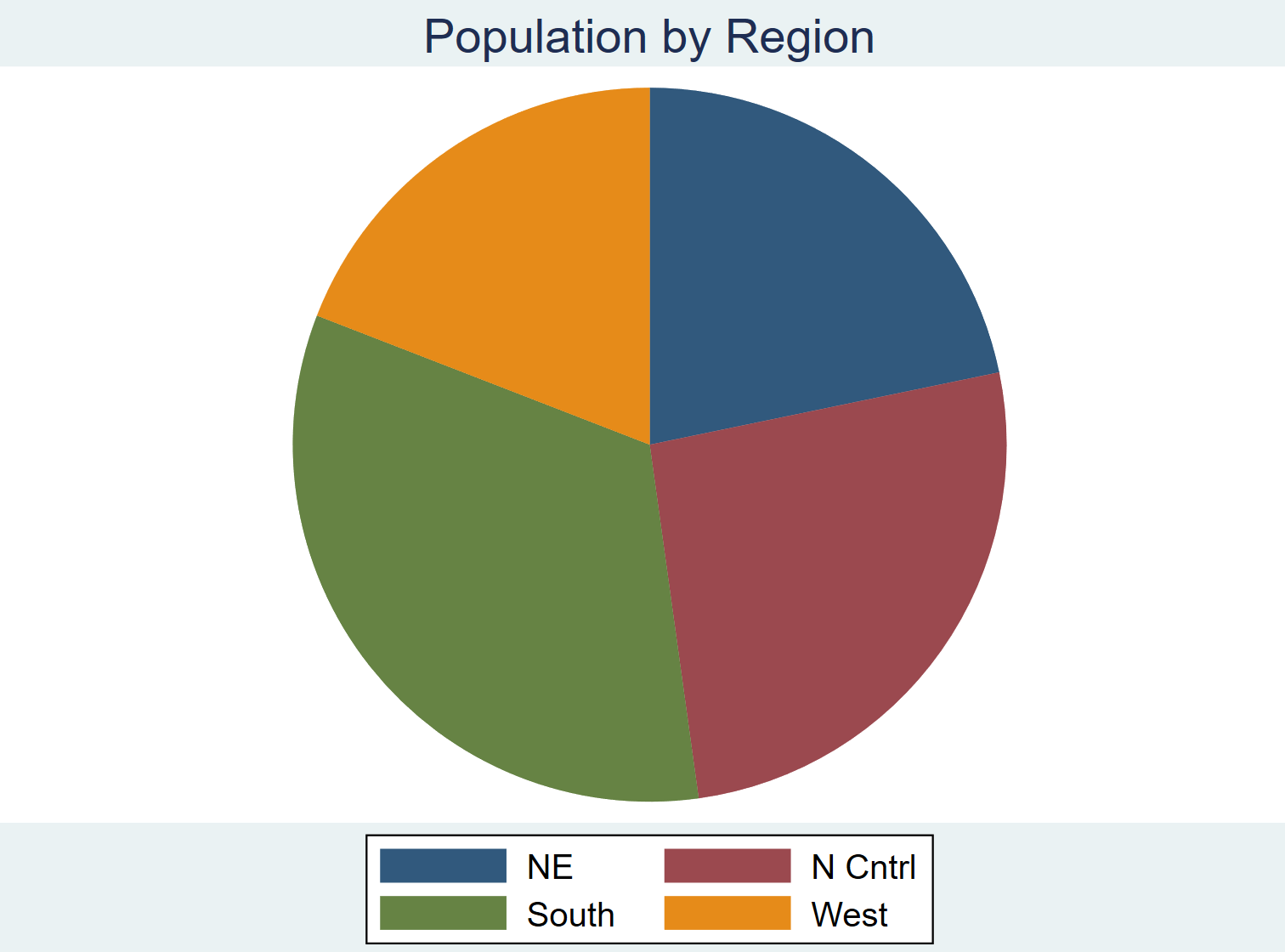
เพิ่มคำบรรยาย
คุณยังสามารถเพิ่มคำบรรยายใต้ชื่อเรื่องได้โดยใช้คำสั่ง subtitle() :
แผนภูมิวงกลมป๊อป, เหนือ (ภูมิภาค) ชื่อ (“ประชากรตามภูมิภาค”) คำบรรยาย (“ทั้งหมด n = 4 ภูมิภาค”)
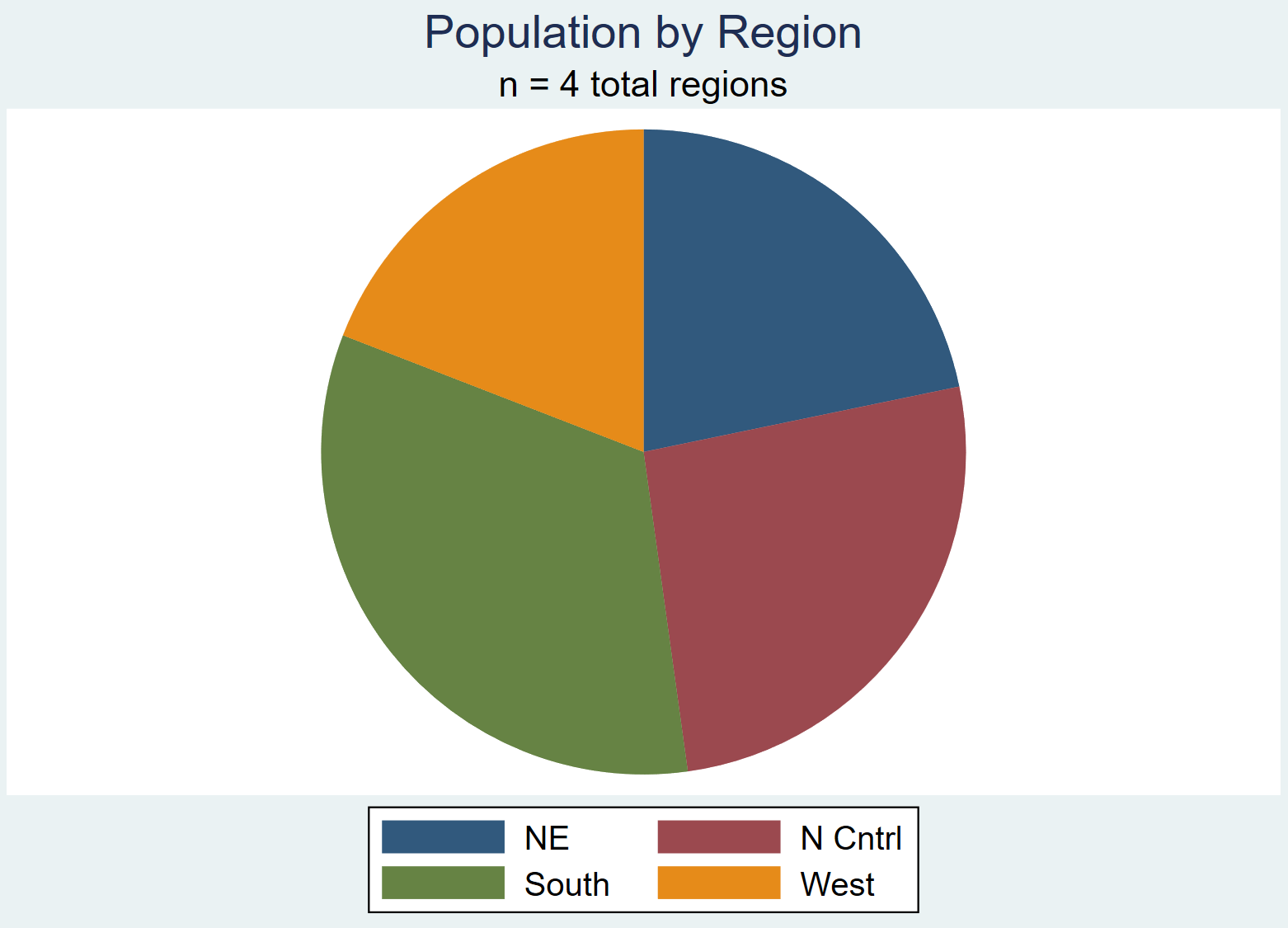
เพิ่มความคิดเห็น
นอกจากนี้เรายังสามารถเพิ่มบันทึกหรือความคิดเห็นที่ด้านล่างของแผนภูมิโดยใช้คำสั่ง note() :
แผนภูมิวงกลม หมายเหตุเกี่ยวกับ (ภูมิภาค) (“ที่มา: ข้อมูลสำมะโนประชากร พ.ศ. 2523”)
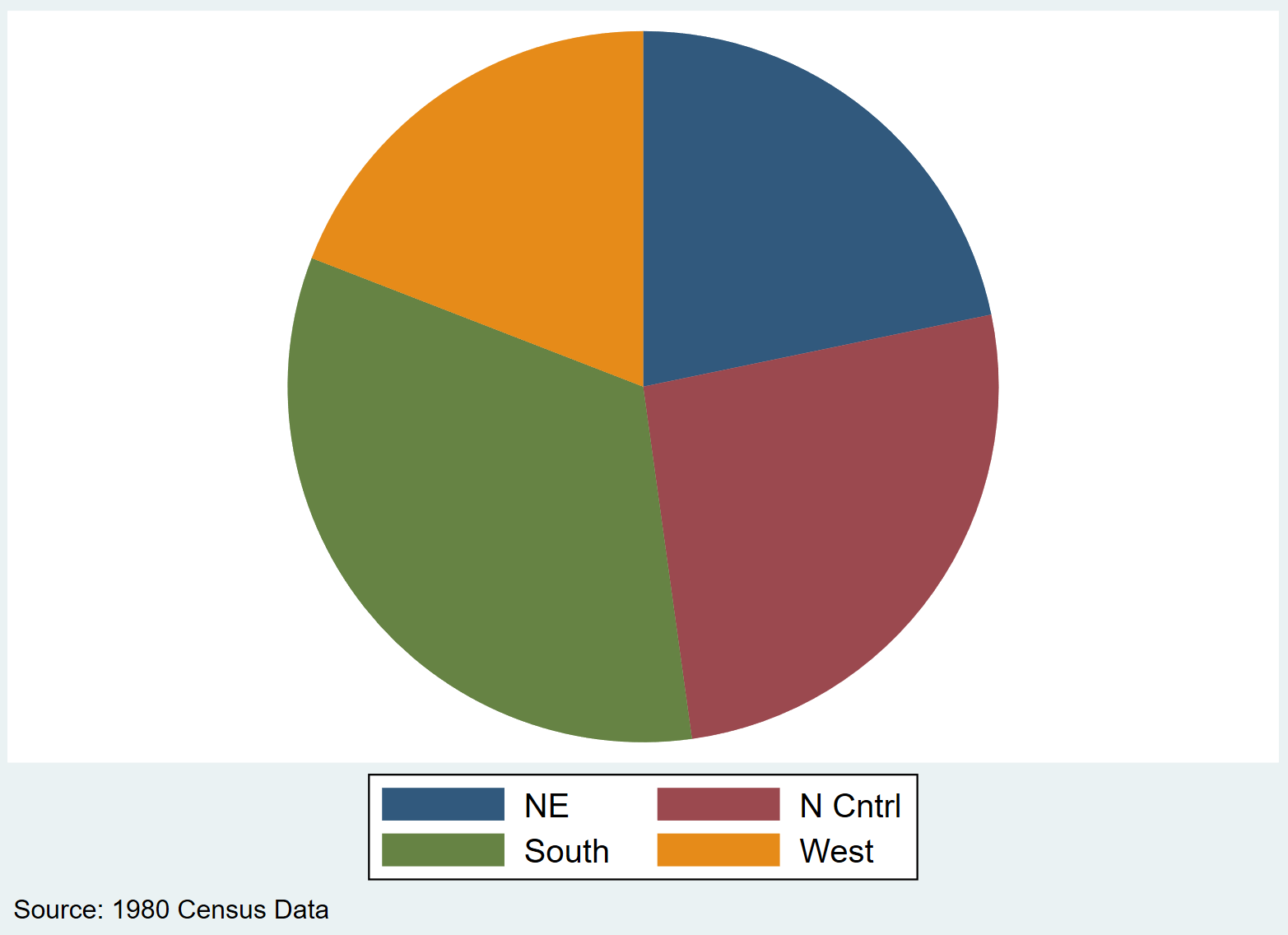
เปลี่ยนสี
เราสามารถเปลี่ยนสีชิ้นของแผนภูมิวงกลมได้โดยใช้ไวยากรณ์ต่อไปนี้:
พาย (ชิ้น #, สี (เฉพาะ_สี)
พายป๊อปกราฟิก, บน (ภูมิภาค) พาย (1, สี (ชมพู)) พาย (2, สี (สีน้ำตาล)) พาย (3, สี (สีม่วง)) พาย (4, สี (เหลือง))
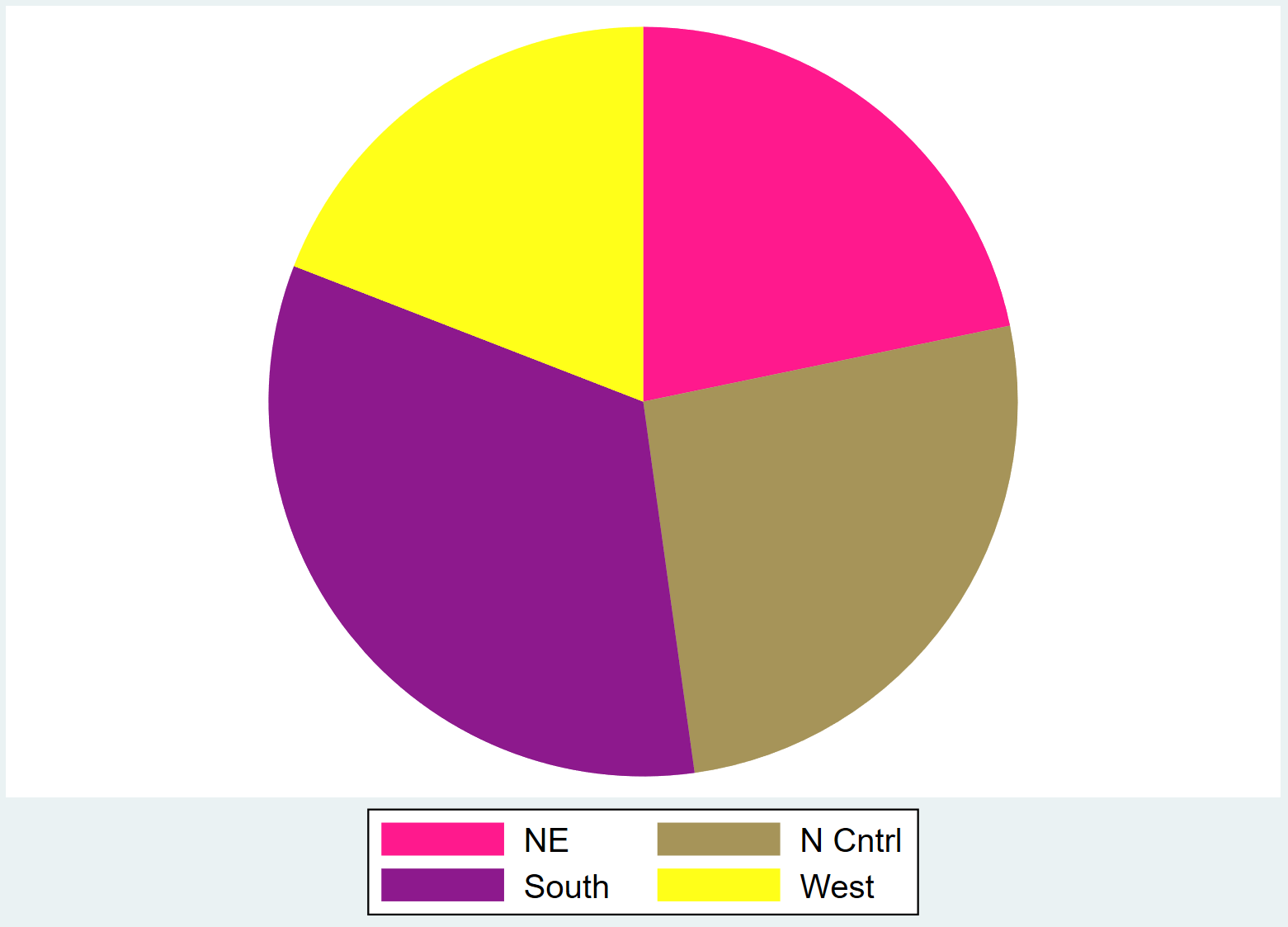
คุณสามารถดูรายการสีทั้งหมดที่มีได้ใน เอกสาร Stata สำหรับสี